virtualbox安装介绍之怎么给VirtualBox安装扩展包
怎么给VirtualBox安装扩展包|VirtualBox扩展正式包安装介绍
VirtualBox号称是最强的中文虚拟机软件,它不仅具有丰富的特色,而且性能也很优异!它容易易用,可虚拟的系统包括win(从win 3.1到win7、win server 2012,所有的win系统都支持)、Mac os x、Linux、openBsd、solaris、iBM os2甚至Android等操作系统!一般你们安装VirtualBox后要安装扩展正式包,VirtualBox扩展包包含usB2.0和usB3.0控制等支持功能,如果没有装,在使用过程中会提示用户需要安装扩展包,那么VirtualBox扩展包如何安装呢?
一、所需工具
1、已安装VirtualBox虚拟机的电脑:
2、VirtualBox扩展包下载地址:https://www.virtualbox.org/wiki/downloads
二、安装步骤如下
1、进入下载页面,找到oracle VM VirtualBox Extension pack,点击“All supported platforms”直接下载,默认是最新版本,如果是其他版本,则下载旧版本的扩展包;
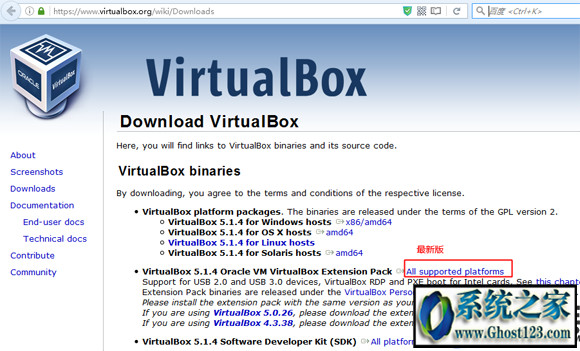
2、下载到本地,如果显示图中的图标,说明虚拟机已经有关联这个文件,即可双击安装,如果显示空白图标,则执行下一步;
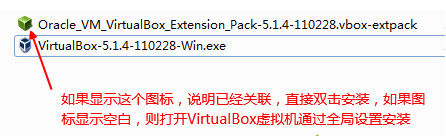
3、打开VirtualBox管理器,点击“管理”—“全局设定”;
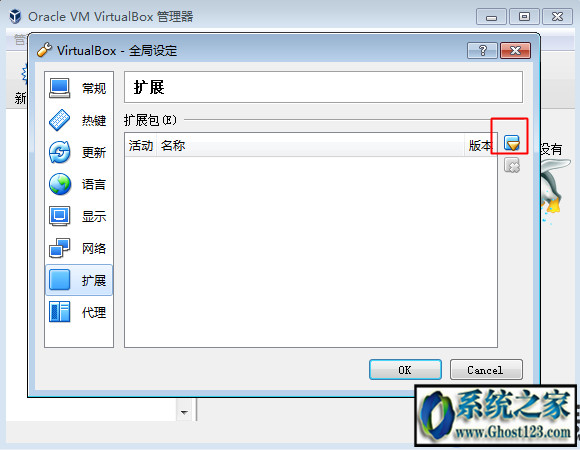
4、点击“扩展”,然后在右侧点击方框中的图标;

5、找到扩展包所在路径,点击选中,再点击打开;
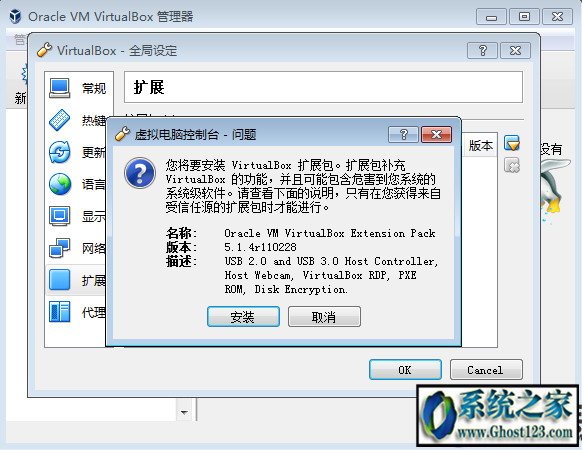
6、打开安装界面,即可点击安装;
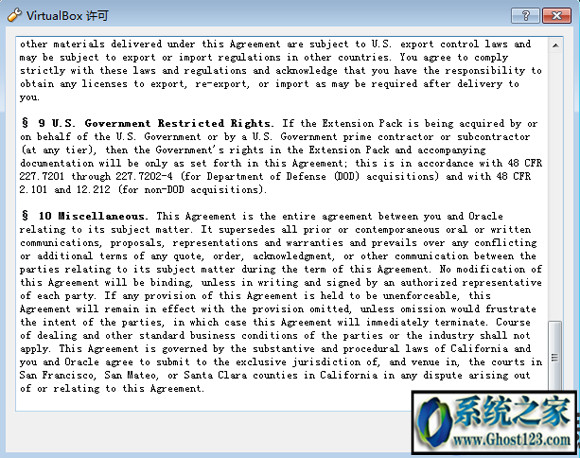
7、在许可对话框,要把滚动条拉倒底部,点击“我同意”;
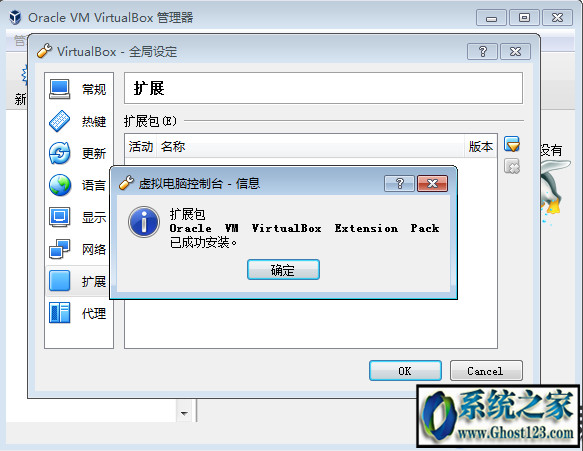
8、开始安装扩展包,提示已成功安装后,点击确定;
9、这样就表示扩展包安装成功了,点击oK。
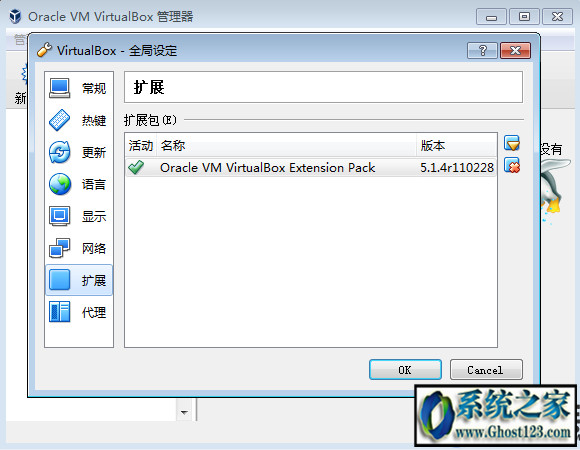
上述便是怎么给VirtualBox安装扩展包的具体内容了,步骤比较多,但是只要跟着步骤一步步操作就能够成功安装,还不会的伙伴赶紧跟着介绍操作一下吧。
- 栏目专题推荐
 番茄花园Win10 安全装机版 2021.03(32位)番茄花园Win10 安全装机版 2021.03(32位)
番茄花园Win10 安全装机版 2021.03(32位)番茄花园Win10 安全装机版 2021.03(32位) 系统之家Windows10 正式装机版64位 2020.07系统之家Windows10 正式装机版64位 2020.07
系统之家Windows10 正式装机版64位 2020.07系统之家Windows10 正式装机版64位 2020.07 系统之家Win7 官网装机版 2020.06(32位)系统之家Win7 官网装机版 2020.06(32位)
系统之家Win7 官网装机版 2020.06(32位)系统之家Win7 官网装机版 2020.06(32位) 系统之家win10免激活64位精选超速版v2021.11系统之家win10免激活64位精选超速版v2021.11
系统之家win10免激活64位精选超速版v2021.11系统之家win10免激活64位精选超速版v2021.11 系统之家Win10 清爽装机版64位 2020.11系统之家Win10 清爽装机版64位 2020.11
系统之家Win10 清爽装机版64位 2020.11系统之家Win10 清爽装机版64位 2020.11 电脑公司Window10 v2020.05 32位 大神装机版电脑公司Window10 v2020.05 32位 大神装机版
电脑公司Window10 v2020.05 32位 大神装机版电脑公司Window10 v2020.05 32位 大神装机版
- 系统教程推荐
- 小编为你win10系统休眠时断网的办法
- 保护win 10系统安全组策略禁止页面自动下载配置
- 主编为你win10系统文件夹共享权限设置 的教程
- win10系统电脑连接Mp3/Mp4后无法识别的解决办法
- win10系统右键如果添加office的word/Excel/ppt功能
- 绿茶设置win10系统打印机显示叹号无法打印的步骤
- 老司机恢复win8系统打开网页无法加载视频的教程
- 禁用Ghost win7旗舰版锁屏(日升级)_win7旗舰版锁屏
- 电脑店恢复win10系统打开迅雷影音播放视频闪退的方法
- 彻底隐藏win10系统隐藏的文件夹
- 笔者详解win10系统U盘装系统提示windows找不到文件C:\windows\explor
- 快速恢复win10系统右键发送到选项为空白的办法
- 老友设置win8系统从视频中提取音频文件的教程
- win10系统鼠标光标总是乱移动的还原步骤
- Msdn订阅网站发布win7创意者升级iso镜像下载
